WordPress初心者でも安心!functions.phpの使い方と注意点をわかりやすく解説
Contents
🔰 導入文(リード文)
WordPressを使っていて「もっと自分好みにカスタマイズしたい」と思ったことはありませんか?
そんなときに活躍するのが「functions.php(ファンクションズ ドット ピーエイチピー)」というファイルです。
この記事では、**functions.phpとは何か?どうやって使うのか?**を、初心者の方でもわかりやすいように解説します。
テーマの機能を追加したり、動作を変えたりする第一歩として、ぜひ参考にしてください!
functions.phpって何?
functions.phpは、WordPressテーマに組み込まれている機能追加用のPHPファイルです。
プラグインのようにコードを書いて、テーマに新しい動作や機能を追加することができます。
✅ どんなときに使う?
- ウィジェットの追加
- メニューの登録
- CSSやJavaScriptの読み込み
- 管理画面のカスタマイズ など
✅ どこにあるの?
functions.phpは、使用しているテーマフォルダの中にあります:
/wp-content/themes/your-theme/functions.php※ テーマによっては、すでにいろいろなコードが書かれていることがあります。編集時は慎重に!
2.functions.phpの基本的な使い方
📌 ルール
- PHPで記述する
<?phpから始まる- エラーがあるとサイトが真っ白になることもあるので注意!
✅ 基本構文
<?php
// ここに関数や処理を書く✅ よく使う関数
add_action():特定のタイミングで処理を追加add_filter():特定の値や出力を変更
function my_function() {
// 処理内容
}
add_action('wp_head', 'my_function');3.functions.phpの活用例(すぐ使える!)
① 固定ページにだけCSSを読み込む
function load_custom_style() {
if ( is_page() ) {
wp_enqueue_style('page-style', get_template_directory_uri() . '/css/page-style.css');
}
}
add_action('wp_enqueue_scripts', 'load_custom_style');② カスタムメニューを追加する
function register_my_menu() {
register_nav_menu('main-menu', 'メインメニュー');
}
add_action('init', 'register_my_menu');💡 補足解説:
register_nav_menu()は、WordPressの管理画面「外観 → メニュー」で選択可能なメニューのエリアを追加する関数です。'main-menu'は内部で使う識別子(英語のスラッグでOK)。'メインメニュー'は管理画面に表示されるラベルです。add_action('init', …)によって、WordPressの初期化処理の中でこの登録が実行されます。
🖼 図:カスタムメニュー追加の流れ(functions.php → 表示まで)
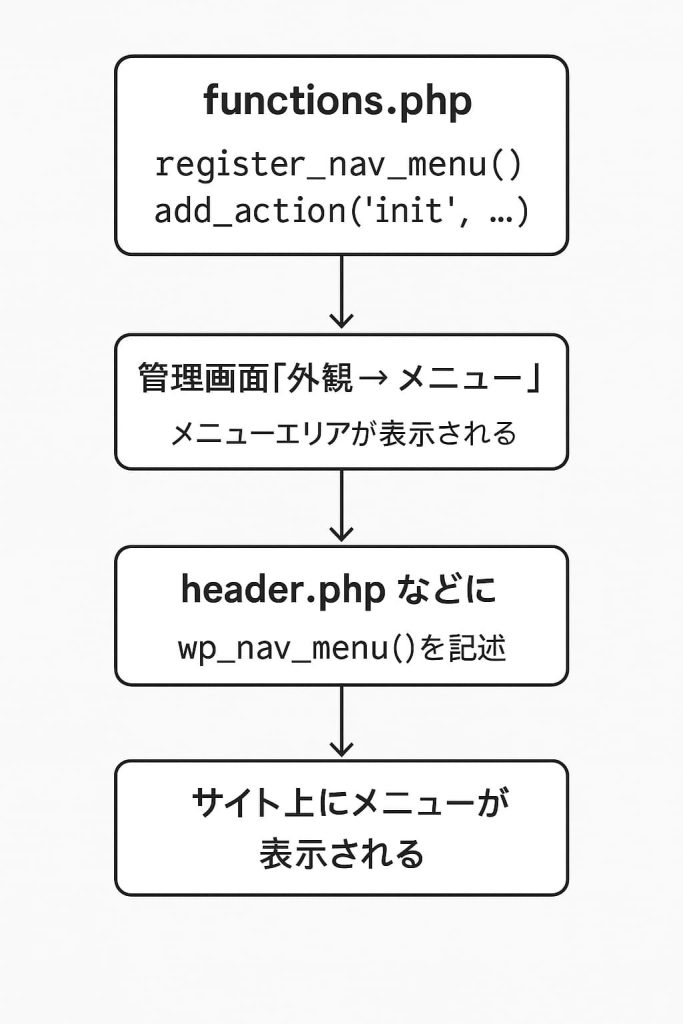
このように、functions.php でメニューエリアを登録し、テーマファイルで wp_nav_menu() を使えば、自由にメニューを表示できます。
✅ メニューを表示するには?
このコードを追加した後、表示させたい場所(例:header.php) に以下のようなコードを記述することで、メニューが表示されます:
<?php
wp_nav_menu(array(
'theme_location' => 'main-menu',
'menu_class' => 'main-nav',
));
?>③ 投稿の抜粋の文字数を変える(フィルター)
function custom_excerpt_length($length) {
return 50; // 50文字に変更
}
add_filter('excerpt_length', 'custom_excerpt_length');4.functions.phpを編集するときの注意点
⚠ 子テーマを使うのが基本!
親テーマのfunctions.phpを直接編集すると、テーマのアップデートで上書きされてしまいます。
必ず子テーマを使って編集するのがおすすめです。
👉 子テーマの作り方については、別記事で詳しく解説しています。
子テーマの作り方|WordPress初心者向け完全ガイド
⚠ 間違えると画面が真っ白に…
PHPに文法ミスがあると、WordPress全体が動かなくなることがあります。
以下の対策を取りましょう:
- 編集前にバックアップを取る
- FTPやファイルマネージャーで復旧できるようにしておく
- コードエディタ(VSCodeなど)を使って編集する
5.まとめと次に進むべきステップ
functions.phpは、WordPressテーマのカスタマイズに欠かせない重要ファイルです。- 初心者でも、メニューの追加やCSSの読み込みなど簡単な変更から始められます。
- 間違っても復旧できるように、子テーマ+バックアップは必ず用意しておきましょう!

